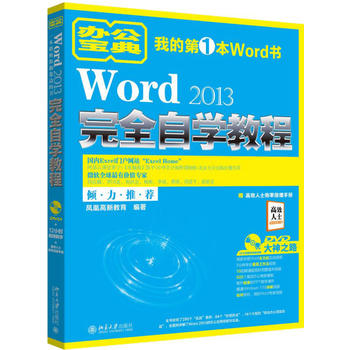
微信扫一扫,移动浏览光盘
简介
熟练使用Word软件,已成为职场人士必备的职业技能。本书以当前*常用的Word 2013软件为平台,从办公人员的工作需求出发,配合大量典型实例,全面而系统地讲解Word 2013在文秘、人事、统计、财务、市场营销等多个领域中的办公应用,帮助读者轻松高效完成各项办 公事务!
本书以“完全精通Word”为出发点,以“用好Word”为目标来安排内容,全书共6篇,分为21章。第1篇为文档排版入门篇(第1~2章),主要针对初学读者,从零开始,系统并全面地讲解Word 2013基本操作、新功能应用、文档视图的管理及页面设置,以及文档内容的录入与编 辑技能;第2篇为文档排版篇(第3~6章),讲解Word 2013文档中字符格式、段落格式和页面格式的设置方法,以及Word的图文混排功能。第3篇为表格与图表应用篇(第7~8章),讲解Word2013中表格的制作方法、图表创建与应用相关知识;第4篇为效率提升篇(第9~13章),介绍Word 2013高效排版功能应用,包括样式的创建、修改与应用,模板的创建、修改与应用,内容的查找与替换技巧,长文档处理技术等知识;第5篇为高级应用篇(第14~17章),讲解Word 2013文档处理的高级功能应用,内容包括文档的审核修改与保护,邮件合并功能的应用,宏、域与控件的使用,Word与其他软件的协同办公应用;第6篇为行业实战篇(第18~21章),通过16个综合应用案例,系统并全面地讲解Word2013在行政文秘、人力资源管理、市场营销、财务会计等相关工作领域中的实战应用。
目录
目 录
第1篇 文档排版入门篇
第1章 Word 2013快速入门操作
1.1 Word的用途
1.1.1 编写文字类的简单文档
1.1.2 制作表格类文档
1.1.3 制作图、文、表混排的复杂文档
1.1.4 制作各类特色文档
1.2 Word文档排版原则
1.2.1 对齐原则
1.2.2 紧凑原则
1.2.3 对比原则
1.2.4 重复原则
1.2.5 一致性原则
1.2.6 可自动更新原则
1.2.7 可重用原则
1.3 Word排版中的常见问题
1.3.1 文档格式太花哨
1.3.2 使用空格键定位
1.3.3 手动输入标题编号
1.3.4 手动设置复杂格式
1.4 优化设置排版环境
★ 新功能 1.4.1 认识Word 2013的操作界面
★ 新功能 1.4.2 实战:自定义快速访问工具栏
★ 新功能 1.4.3 实战:设置功能区的显示方式
★ 新功能 1.4.4 实战:显示【开发工具】选项卡
1.4.5 实战:自定义功能区
1.4.6 实战:设置文档的自动保存时间间隔
1.4.7 实战:设置*近使用的文档的数目
1.4.8 显示或隐藏编辑标记
★ 新功能 1.4.9 实战:在状态栏显示【插入/改写】状态
1.5 熟悉Word的文档视图
1.5.1 Word提供的视图模式
1.5.2 实战:切换视图模式
1.5.3 实战:设置文档显示比例
1.6 Word排版的辅助工具
1.6.1 标尺
1.6.2 网格线
★ 新功能 1.6.3 导航窗格
妙招技法
技巧01 关闭实时预览
技巧02 取消显示【浮动工具栏】
技巧03 将常用文档固定在*近使用的文档列表中
技巧04 防止网络路径自动替换为超链接
技巧05 让其他计算机使用相同的功能区和快速访问工具栏
本章小结
第2章 文档内容的录入与编辑
2.1 Word文档的基本操作
★ 新功能 2.1.1 实战:创建空白文档
★ 重点 ★ 新功能 2.1.2 实战:使用模板创建文档
★ 新功能 2.1.3 实战:保存文档
★ 新功能 2.1.4 实战:将投标书保存为低版本的兼容模式
★ 重点 ★ 新功能 2.1.5 实战:将Word文档转换为PDF文件
★ 新功能 2.1.6 实战:打开与关闭文档
★ 重点 2.1.7 实战:以只读方式打开文档
★ 重点 2.1.8 实战:以副本方式打开文档
2.1.9 实战:在受保护视图中打开文档
★ 重点 2.1.10 实战:恢复自动保存的文档
2.2 输入文档内容
2.2.1 定位鼠标光标
2.2.2 实战:输入放假通知文本内容
★ 重点 2.2.3 实战:通过即点即输在放假通知的任意位置输入文本
★ 重点 2.2.4 实战:在放假通知中插入符号
★ 重点 2.2.5 实战:在通知单文档中输入大写中文数字
★ 重点 2.2.6 实战:输入繁体字
2.2.7 实战:在识字卡片中输入偏旁部首
2.2.8 实战:输入生僻字
★ 重点 2.2.9 实战:从文件中导入文本
2.2.10 实战:输入公式
2.3 选择与编辑文本
2.3.1 选择文本
2.3.2 实战:复制公司简介文
2.3.3 实战:移动公司简介文本
2.3.4 实战:删除公司简介文本
★ 重点 2.3.5 实战:选择性粘贴网页内容
★ 重点 2.3.6 实战:设置默认粘贴方式
2.3.7 实战:剪贴板的使用与设置
2.3.8 插入与改写文本
2.4 撤销、恢复与重复操作
2.4.1 撤销操作
2.4.2 恢复操作
2.4.3 重复操作
2.5 打印文档
2.5.1 实战:直接打印投标书
★ 重点 2.5.2 实战:打印指定的页面内容
★ 重点 2.5.3 实战:只打印选中的内容
★ 重点 2.5.4 实战:在一页纸上打印多页内容
妙招技法
技巧01 设置保存新文档时的默认文件格式
技巧02 防止输入英文时句首字母自动变大写
技巧03 输入常用箭头和线条
技巧04 快速输入常用货币和商标符号
技巧05 禁止【Insert】键控制改写模式
技巧06 如何打印文档背景和图形对象
本章小结
第2篇 文档排版篇
第3章 字符格式设置
3.1 设置字体格式
3.1.1 实战:设置会议纪要的字体
3.1.2 实战:设置会议纪要的字号
3.1.3 实战:设置会议纪要的字体颜色
3.1.4 实战:设置会议纪要的文本效果
3.2 设置字体效果
3.2.1 实战:设置会议纪要的加粗效果
3.2.2 实战:设置会议纪要的倾斜效果
3.2.3 实战:设置会议纪要的下画线
★ 重点 3.2.4 实战:为数学试题设置下标和上标
3.2.5 实战:在会议纪要中使用删除线表示无用内容
★ 重点 3.2.6 实战:在英文文档中切换英文的大小
3.3 设置字符缩放、间距与 位置
3.3.1 实战:设置会议纪要的缩放大小
3.3.2 实战:设置会议纪要的字符间距
3.3.3 实战:设置会议纪要的字符位置
3.4 设置文本突出显示
★ 重点 3.4.1 实战:设置会议纪要的突出显示
3.4.2 实战:取消会议纪要的突出显示
3.5 设置其他字符格式
3.5.1 实战:设置管理制度的字符边框
3.5.2 实战:设置管理制度的字符底纹
★ 重点 3.5.3 实战:设置管理制度的带圈字符
★ 重点 3.5.4 实战:为课文文本标注拼音
妙招技法
技巧01 设置特大号的文字
技巧02 单独设置中文字体和西文字体
技巧03 输入小数点循环
技巧04 调整文本与下画线之间的距离
技巧05 如何一次性清除所有格式
本章小结
第4章 段落格式设置
4.1 设置段落基本格式
4.1.1 什么是段落
4.1.2 硬回车与软回车的区别
★ 重点 4.1.3 实战:设置放假通知的段落对齐方式
★ 重点 4.1.4 实战:设置放假通知的段落缩进
★ 重点 4.1.5 实战:使用标尺在放假通知中设置段落缩进
★ 重点 4.1.6 实战:设置放假通知的段落间距
★ 重点 4.1.7 实战:设置放假通知的段落行距
4.2 设置特殊的段落格式
★ 重点 4.2.1 实战:设置企业宣言首字下沉
★ 重点 4.2.2 实战:设置集团简介首字悬挂
★ 重点 4.2.3 实战:双行合一
4.2.4 实战:合并字符
4.2.5 实战:在公司发展历程中使用纵横混排
4.3 设置边框与底纹
4.3.1 实战:设置试用期管理制度的段落边框
4.3.2 实战:设置试用期管理制度的段落底纹
4.4 使用项目符号
★ 重点 4.4.1 实战:为试用期管理制度添加项目符号
4.4.2 实战:为试用期管理制度设置个性化项目符号
4.4.3 实战:为试用期管理制度设置项目符号格式
★ 重点 4.4.4 实战:为仪表礼仪调整项目列表级别
4.5 使用编号列表
★ 重点 4.5.1 实战:为试用期管理制度添加编号
★ 重点 4.5.2 实战:为试用期管理制度自定义编号列表
★ 重点 4.5.3 实战:为出差管理制度使用多级列表
★ 重点 4.5.4 实战:为文书管理制度自定义多级列表
★ 重点 4.5.5 实战:为目录表设置起始编号
4.5.6 实战:为试用期管理制度设置编号格式
4.5.7 实战:为试用期管理制度调整编号与文本之间的距离
4.6 制表位的使用
4.6.1 认识制表位与制表符
★ 重点 4.6.2 实战:使用标尺在成绩单中设置制表位
★ 重点 4.6.3 实战:通过对话框在销售表中精确设置制表位
★ 重点 4.6.4 实战:在书籍目录中制作前导符
4.6.5 实战:在书籍目录中删除制表位
妙招技法
技巧01 利用格式刷复制格式
技巧02 让英文在单词中间换行
技巧03 在同一页面显示完整的段落
技巧04 防止输入的数字自动转换为编号
技巧05 结合制表位设置悬挂缩进
本章小结
第5章 图文混排处理技术
5.1 在文档中插入图片
5.1.1 实战:在产品介绍中插入计算机中的图片
★ 新功能 5.1.2 实战:在感谢信中插入联机图片
5.1.3 实战:插入屏幕截图
5.2 调整图片格式
5.2.1 实战:调整图片大小和角度
5.2.2 实战:裁剪图片
★ 重点 5.2.3 在产品介绍中删除图片背景
5.2.4 实战:在公司形象展示中设置图片效果
★ 重点 5.2.5 实战:在公司形象展示中设置图片边框
★ 重点 5.2.6 实战:在公司形象展示中调整图片色彩
5.2.7 实战:在公司形象展示中设置图片的艺术效果
5.2.8 实战:在公司形象展示中应用图片样式
★ 重点 5.2.9 实战:在公司形象展示中设置图片环绕方式
5.3 使用图形对象让文档更加 生动
5.3.1 实战:在礼献母亲节中插入形状
5.3.2 调整形状大小和角度
5.3.3 实战:在礼献母亲节中更改形状
★ 重点 5.3.4 实战:为礼献母亲节中的形状添加文字
5.3.5 实战:在礼献母亲节中插入文本框
5.3.6 实战:在礼献母亲节中插入艺术字
5.3.7 实战:在礼献母亲节中设置艺术字样式
5.3.8 实战:在礼献母亲节中设置图形的边框和填充效果
★ 重点 5.3.9 实战:宣传板中的文字在文本框中流动
★ 重点 5.3.10 实战:在产品介绍中将多个对象组合为一个整体
★ 重点 5.3.11 实战:使用绘图画布将多个零散图形组织到一起
5.4 插入与编辑SmartArt 图形
5.4.1 实战:在公司概况中插入SmartArt图形
★ 重点 5.4.2 实战:调整公司概况中的SmartArt图形结构
5.4.3 实战:美化公司概况中的SmartArt图形
★ 重点 5.4.4 实战:将图片转换为SmartArt图形
妙招技法
技巧01 设置在文档中插入图片的默认版式
技巧02 保留格式的情况下更换图片
技巧03 导出文档中的图片
技巧04 连续使用同一绘图工具
技巧05 巧妙使用【Shift】键绘制图形
本章小结
第6章 页面格式与页面布局
6.1 页面设置
6.1.1 页面结构与文档组成部分
6.1.2 实战:设置纸张样式
6.1.3 实战:设置员工出差管理制度开本大小
6.1.4 实战:设置员工出差管理制度纸张方向
★ 重点 6.1.5 实战:设置员工出差管理制度版心大小
★ 重点 6.1.6 实战:设置员工出差管理制度页眉和页脚的大小
6.1.7 实战:设置劝学的文字方向和字数
★ 新功能 6.1.8 实战:为员工出差管理制度插入封面
6.2 设置分页与分节
★ 重点 6.2.1 实战:为季度工作总结设置分页
★ 重点 6.2.2 实战:为季度工作总结设置分节
6.3 对文档进行分栏排版
6.3.1 实战:为销售人员管理制度创建分栏排版
6.3.2 实战:在销售人员管理制度中显示分栏的分隔线
★ 重点 6.3.3 实战:为办公室行为规范调整栏数和栏宽
★ 重点 6.3.4 实战:为办公室行为规范设置分栏的位置
★ 重点 6.3.5 实战:企业文化规范中的单栏、多栏混合排版
6.3.6 实战:为企业文化规范平均分配左右栏的内容
6.4 设置页眉页脚
★ 重点 6.4.1 实战:为公司简介设置页眉、页脚内容
★ 重点 6.4.2 实战:在薪酬方案中插入和设置页码
★ 重点 6.4.3 实战:为工作计划的首页创建不同的页眉和页脚
★ 重点 6.4.4 实战:为产品介绍的奇、偶页创建不同的页眉和页脚
6.5 设置页面背景
★ 重点 ★ 新功能 6.5.1 实战:设置财务盘点制度的水印效果
★ 新功能 6.5.2 实战:设置会议管理制度的填充效果
★ 新功能 6.5.3 实战:设置会议管理制度的页面边框
妙招技法
技巧01 让文档内容自动在页面中居中对齐
技巧02 设置对称页边距
技巧03 利用分节在同一文档设置两种纸张方向
技巧04 对文档分节后,为各节设置不同的页眉
技巧05 删除页眉中多余的横线
本章小结
第3篇 表格与图表应用篇
第7章 表格创建与编辑
7.1 创建表格
7.1.1 实战:虚拟表格的使用
7.1.2 实战:使用【插入表格】对话框
7.1.3 调用Excel电子表格
7.1.4 实战:使用“快速表格”功能
7.1.5 实战:手动绘制表格
7.2 表格的基本操作
7.2.1 选择操作区域
7.2.2 实战:设置表格行高与列宽
★ 新功能 7.2.3 实战:插入单元格、行或列
7.2.4 实战:删除单元格、行或列
7.2.5 实战:删除整个表格
★ 重点 7.2.6 实战:合并生产记录表中的单元格
★ 重点 7.2.7 实战:拆分税收税率明细表中的单元格
★ 重点 7.2.8 实战:在税收税率明细表中同时拆分多个单元格
★ 重点 7.2.9 实战:合并与拆分表格
★ 重点 ★ 新功能 7.2.10 实战:在手机销售情况中绘制斜线表头
7.3 设置表格格式
7.3.1 实战:在付款通知单中设置表格对齐方式
7.3.2 实战:在付款通知单中设置表格文字对齐方式
★ 重点 ★ 新功能 7.3.3 实战:为生产记录表设置边框与底纹
7.3.4 实战:使用表样式美化销售业绩表
★ 重点 7.3.5 实战:为产品销售清单设置表头跨页
★ 重点 7.3.6 实战:防止利润表中的内容跨页断行
7.4 表格与文本相互转换
★ 重点 7.4.1 实战:将员工资料中的文本转换成表格
7.4.2 实战:将冰箱销售统计表转换成文本
7.5 处理表格数据
★ 重点 7.5.1 实战:计算营业额统计周报表中的数据
★ 重点 7.5.2 实战:对员工培训成绩表中的数据进行排序
★ 重点 7.5.3 实战:筛选员工信息表中的数据
妙招技法
技巧01 灵活调整表格大小
技巧02 在表格上方的空行输入内容
技巧03 利用文本文件中的数据创建表格
技巧04 在表格中使用编号
技巧05 创建错行表格
本章小结
第8章 图表的创建与应用
8.1 认识与创建图表
★ 新功能 8.1.1 认识图表分类
8.1.2 图表的组成结构
★ 新功能 8.1.3 实战:创建纸尿裤销售图表
★ 新功能 8.1.4 实战:在一个图表中使用多个图表类型
8.2 编辑图表
★ 新功能 8.2.1 实战:更改员工培训成绩的图表类型
8.2.2 调整图表大小
★ 重点 ★ 新功能 8.2.3 实战:编辑家电销售情况的图表数据
★ 重点 ★ 新功能 8.2.4 实战:显示/隐藏新住宅销售中的图表元素
★ 重点 ★ 新功能8.2.5 实战:在纸尿裤销售情况中设置图表元素的显示位置
★ 新功能 8.2.6 实战:快速布局葡萄酒销量中的图表
★ 重点 ★ 新功能 8.2.7 实战:为葡萄酒销量中的图表添加趋势线
8.3 美化图表
8.3.1 实战:精确选择图表元素
8.3.2 实战:设置新住宅销售的图表元素格式
★ 新功能 8.3.3 实战:设置新住宅销售的文本格式
★ 新功能 8.3.4 实战:使用图表样式美化葡萄酒销量
妙招技法
技巧01 分离饼形图扇区
技巧02 设置饼图的标签值类型
技巧03 将图表转换为图片
技巧04 筛选图表数据
技巧05 切换图表的行列显示方式
本章小结
第4篇 效率提升篇
第9章 样式与主题
9.1 创建与使用样式
9.1.1 了解样式
9.1.2 实战:在公司简介中应用样式
★ 重点 9.1.3 实战:为工作总结新建样式
★ 重点 9.1.4 实战:创建表格样式
9.1.5 实战:通过样式来选择相同格式的文本
★ 重点 9.1.6 实战:在书稿中将多级列表与样式关联
9.2 管理样式
9.2.1 实战:重命名公司简介中的样式
9.2.2 实战:修改公司简介中的样式
★ 重点 9.2.3 实战:为公司简介中的样式指定快捷键
★ 重点 9.2.4 实战:复制公司简介中的样式
9.2.5 实战:删除文档中的多余样式
★ 重点 9.2.6 实战:显示或隐藏公司简介中的样式
9.2.7 实战:样式检查器的使用
9.3 样式集与主题的使用
★ 新功能 9.3.1 实战:使用样式集设置工作总结格式
★ 新功能 9.3.2 实战:使用主题改变工作总结外观
★ 重点 ★ 新功能 9.3.3 实战:自定义主题字体
★ 重点 ★ 新功能9.3.4 实战:自定义主题颜色
★ 重点 ★ 新功能 9.3.5 实战:保存自定义主题
妙招技法
技巧01 保护样式不被编辑
技巧02 设置样式的显示方式
技巧03 将字体嵌入文件
技巧04 让内置样式名显示不再混乱
技巧05 设置默认的样式集和主题
本章小结
第10章 模板统筹布局
10.1 模板基础知识
10.1.1 为什么创建模板
10.1.2 模板与普通文档的区别
10.1.3 实战:查看文档使用的模板
★ 新功能 10.1.4 模板的存放位置
10.1.5 实战:认识Normal模板与全局模板
10.2 创建与使用模板
★ 重点 10.2.1 实战:创建公司制度模板
★ 新功能 10.2.2 实战:使用公司制度模板创建新文档
★ 重点 10.2.3 实战:将样式的修改结果保存到模板中
10.3 管理模板
10.3.1 修改模板中的内容
★ 重点 ★ 新功能 10.3.2 实战:将模板分类存放
★ 重点 10.3.3 实战:加密公司制度模板文件
★ 重点 10.3.4 实战:直接使用模板中的样式
妙招技法
技巧01 如何在新建文档时预览模板内容
技巧02 通过修改文档来改变Normal.dotm模板的设置
技巧03 让文档中的样式随模板而更新
技巧04 如何删除自定义模板
本章小结
第11章 巧用查找与替换功能
11.1 查找和替换文本内容
★ 新功能 11.1.1 实战:查找公司概况文本
11.1.2 实战:全部替换公司概况文本
11.1.3 实战:在提高品牌曝光度中逐个替换文本
★ 重点 11.1.4 实战:批量更改英文大小写
★ 重点 11.1.5 实战:批量更改文本的全角、半角状态
★ 重点 11.1.6 实战:局部范围内的替换
11.2 查找和替换格式
★ 重点 11.2.1 实战:为指定内容设置字体格式
★ 重点 11.2.2 实战:替换字体格式
★ 重点 11.2.3 实战:替换工作报告样式
11.3 查找和替换图片
★ 重点 11.3.1 实战:文本替换为图片
★ 重点 11.3.2 实战:将所有嵌入式图片设置为居中对齐
11.3.3 实战:批量删除所有嵌入式图片
11.4 使用通配符进行查找和 替换
★ 重点 11.4.1 通配符的使用规则与注意事项
★ 重点 11.4.2 实战:批量删除空白段落
★ 重点 11.4.3 实战:批量删除重复段落
★ 重点 11.4.4 实战:批量删除中文字符之间的空格
★ 重点 11.4.5 实战:一次性将英文直引号替换为中文引号
★ 重点 11.4.6 将中文的括号替换成英文的括号
★ 重点 11.4.7 实战:批量在单元格中添加指定的符号
妙招技法
技巧01 批量提取文档中的所有电子邮箱地址
技巧02 将“第几章”或“第几条”重起一段
技巧03 批量删除数字的小数部分
技巧04 将每个段落冒号之前的文字批量设置加粗效果及字体颜色
技巧05 批量删除所有以英文字母开头的段落
本章小结
第12章 长文档处理技术
12.1 使用大纲视图处理文档 标题
★ 重点 12.1.1 实战:为投标书标题指定大纲级别
12.1.2 实战:投标书的大纲显示
12.1.3 实战:投标书标题的折叠与展开
12.1.4 实战:移动与删除投标书标题
12.2 使用主控文档组织多个 文档
★ 重点 12.2.1 实战:创建主控文档
12.2.2 实战:编辑子文档
12.2.3 重命名与移动子文档
12.2.4 实战:锁定公司规章制度的子文档
12.2.5 实战:将公司规章制度中的子文档还原为正文
12.2.6 删除不需要的子文档
12.3 在长文档中快速定位
12.3.1 实战:在论文中定位指定位置
12.3.2 实战:在论文中插入超链接快速定位
★ 重点 12.3.3 实战:使用书签在论文中定位
★ 重点 12.3.4 实战:使用交叉引用快速定位
12.4 题注的使用
12.4.1 题注的组成
12.4.2 实战:为公司形象展示的图片添加题注
12.4.3 实战:为公司简介的表格添加题注
★ 重点 12.4.4 实战:为书稿中的图片添加包含章节编号的题注
★ 重点 12.4.5 实战:自动添加题注
12.5 使用脚注和尾注
12.5.1 实战:为古诗鉴赏添加脚注
12.5.2 实战:为古诗鉴赏添加尾注
★ 重点 12.5.3 实战:改变脚注和尾注的位置
12.5.4 实战:设置脚注和尾注的编号格式
★ 重点 12.5.5 实战:脚注与尾注互相转换
妙招技法
技巧01 合并子文档
技巧02 在书签中插入超链接
技巧03 在书签中插入交叉引用
技巧04 如何让题注由“图—-1”变成“图1-1”
技巧05 让题注与它的图或表不“分家”
本章小结
第13章 目录与索引
13.1 创建正文标题目录
13.1.1 了解Word创建目录的本质
13.1.2 实战:在财务管理方案中使用Word预置样式创建目录
★ 重点 ★ 新功能 13.1.3 实战:为投标书自定义创建目录
★ 重点 13.1.4 实战:为指定范围中的内容创建目录
★ 重点 13.1.5 实战:汇总多个文档中的目录
13.2 创建图表目录
★ 重点 13.2.1 实战:使用题注样式为书稿创建图表目录
★ 重点 13.2.2 实战:利用样式为公司简介创建图表目录
★ 重点 13.2.3 实战:使用目录项域为公司形象展示创建图表目录
13.3 目录的管理
★ 重点 ★ 新功能 13.3.1 实战:设置投标书目录格式
★ 重点 13.3.2 更新目录
★ 重点 13.3.3 实战:将项目策划书目录转换为普通文本
13.3.4 删除目录
13.4 创建索引
★ 重点 13.4.1 实战:通过手动标记索引项为分析报告创建索引
★ 重点 13.4.2 实战:为作业指导书创建多级索引
★ 重点 13.4.3 实战:使用自动标记索引文件为建设方案创建索引
★ 重点 13.4.4 实战:为建设方案创建表示页面范围的索引
★ 重点 13.4.5 实战:创建交叉引用的索引
13.5 管理索引
13.5.1 实战:设置索引的格式
13.5.2 更新索引
13.5.3 删除不需要的索引项
妙招技法
技巧01 让目录的页码右对齐
技巧02 分别为各个章节单独创建目录
技巧03 为什么目录中出现“未找到目录项”
技巧04 为何已标记的索引项没有出现在索引中
本章小结
第5篇 高级应用篇
第14章 文档的审阅与保护
14.1 文档的检查
★ 新功能 14.1.1 实战:检查后勤工作计划的拼写和语法
14.1.2 统计后勤工作计划的页数与字数
14.2 文档的修订
★ 重点 ★ 新功能 14.2.1 实战:修订员工培训计划方案
★ 重点 ★ 新功能 14.2.2 实战:设置员工培训计划方案的修订显示状态
★ 新功能 14.2.3 实战:设置修订格式
★ 重点 14.2.4 实战:对活动方案接受与拒绝修订
14.3 批注的应用
14.3.1 实战:在员工培训计划方案中新建批注
14.3.2 设置批注和修订的显示方式
★ 新功能 14.3.3 实战:在员工培训计划方案中答复批注
14.3.4 删除批注
14.4 合并与比较文档
★ 重点 14.4.1 实战:合并公司简介的多个修订文档
★ 重点 14.4.2 实战:比较文档
14.5 保护文档
★ 重点 14.5.1 实战:设置后勤工作计划的格式修改权限
★ 重点 14.5.2 实战:设置市场调查报告的编辑权限
★ 重点 14.5.3 实战:允许用户编辑论文中的部分内容
★ 重点 14.5.4 实战:设置项目策划书的修订权限
★ 重点 14.5.5 实战:设置修改财务管理方案的密码
★ 重点 14.5.6 实战:设置打开投标书的密码
妙招技法
技巧01 隐藏拼写错误标记
技巧02 防止他人随意关闭修订
技巧03 更改审阅者姓名
技巧04 批量删除指定审阅者插入的批注
技巧05 删除Word文档的文档属性和个人信息
本章小结
第15章 信封与邮件合并
15.1 制作信封
15.1.1 实战:使用向导创建单个信封
★ 重点 15.1.2 实战:使用向导批量制作信封
15.1.3 实战:制作国际信封
★ 重点 15.1.4 实战:制作自定义的信封
★ 重点 15.1.5 实战:制作标签
15.2 邮件合并
★ 重点 15.2.1 邮件合并的原理与通用流程
★ 重点 15.2.2 邮件合并中的文档类型和数据源类型
15.2.3 实战:批量制作通知书
15.2.4 实战:批量制作工资条
15.2.5 实战:批量制作名片
15.2.6 实战:批量制作准考证
妙招技法
技巧01 设置默认的寄信人
技巧02 在邮件合并中预览结果
技巧03 合并部分记录
技巧04 设置邮件合并后的小数位数
技巧05 让合并记录跨页不断行
本章小结
第16章 宏、域与控件的应用
16.1 宏的使用
★ 重点 16.1.1 实战:为工资管理制度录制宏
★ 重点 16.1.2 实战:将宏保存到文档中
16.1.3 实战:运行工资管理制度中的宏
16.1.4 实战:修改宏的代码
16.1.5 实战:删除宏
★ 重点 16.1.6 实战:设置宏安全性
16.2 域的使用
★ 重点 16.2.1 域的基础知识
★ 重点 16.2.2 实战:为工资条创建域
16.2.3 在域结果与域代码之间切换
16.2.4 实战:修改域代码
16.2.5 域的更新
16.2.6 禁止域的更新功能
16.3 控件的使用
★ 重点 16.3.1 实战:利用文本框控件制作填空式合同
★ 重点 16.3.2 实战:利用组合框窗体控件制作下拉列表式选择题
★ 重点 16.3.3 实战:利用单选按钮控件制作单项选择题
★ 重点 16.3.4 实战:利用复选框控件制作不定项选择题
妙招技法
技巧01 让文档中的域清晰可见
技巧02 通过域在同一页插入两个不同的页码
技巧03 自动编号变普通文本
技巧04 将所有表格批量设置成居中对齐
技巧05 批量取消表格边框线
本章小结
第17章 Word 2013与其他软件协同办公应用
17.1 Word与Excel协作办公 应用
17.1.1 在Word文档中插入Excel工作表
17.1.2 实战:编辑Excel数据
17.1.3 实战:将Excel工作表转换为Word表格
17.1.4 实战:轻松转换员工基本信息表的行与列
17.2 Word与PowerPoint协作 办公应用
17.2.1 实战:在Word文档中插入PowerPoint演示文稿
17.2.2 实战:在Word中使用单张幻灯片
17.2.3 实战:将Word文档转换为PowerPoint演示文稿
17.2.4 实战:将PowerPoint演示文稿转换为Word文档
17.3 在Word文档中插入 多媒体
17.3.1 实战:插入音频
17.3.2 实战:插入视频
17.3.3 实战:插入Flash动画
妙招技法
技巧01 将Word文档嵌入到Excel中
技巧02 在Word文档中巧用超链接调用Excel数据
技巧03 Excel数据链接到Word文档
技巧04 防止将Word文档内容发送到PowerPoint中发生错乱
技巧05 如何保证在Word文档中插入的Flash动画能够正常播放
本章小结
第6篇 行业实战篇
第18章 实战应用:Word在行政文秘工作中的应用
18.1 制作员工守则
18.1.1 设置页面格式
18.1.2 设置内容格式
18.1.3 设置页码
18.2 制作企业文件模板
18.2.1 创建模板文件
18.2.2 添加模板内容
18.3 制作企业内部刊物
18.3.1 设计刊头
18.3.2 设计刊物内容
18.4 制作商务邀请函
18.4.1 邀请函的素材准备
18.4.2 制作并打印邀请函
18.4.3 制作并打印信封
本章小结
第19章 实战应用:Word在人力资源管理中的应用
19.1 制作招聘流程图
19.1.1 制作招聘流程图标题
19.1.2 绘制流程图
19.1.3 美化流程图
19.2 制作招聘简章
19.2.1 设置页面格式
19.2.2 使用图片、艺术字和文本框
19.2.3 编辑招聘信息
19.3 制作劳动合同
19.3.1 页面设置
19.3.2 编辑首页内容
19.3.3 编辑劳动合同内容
19.3.4 打印劳动合同
19.4 制作员工绩效考核表
19.4.1 创建文档
19.4.2 创建表格
19.4.3 编辑表格内容
19.4.4 计算表格数据
本章小结
第20章 实战应用:Word在市场营销工作中的应用
20.1 制作促销宣传海报
20.1.1 设置页面格式
20.1.2 编辑海报版面
20.2 制作年度销售报告
20.2.1 创建并编辑表格
20.2.2 创建并编辑图表
20.3 制作问卷调查表
20.3.1 将文件另存为启用宏的Word文档
20.3.2 在调查表中应用ActiveX控件
20.3.3 添加宏代码
20.3.4 完成制作并测试调查表程序
20.4 制作商业计划书
20.4.1 制作商业计划书封面
20.4.2 使用样式排版文档
20.4.3 设置页眉、页脚
20.4.4 制作目录
20.4.5 对商业计划书进行加密设置
本章小结
第21章 实战应用:Word在财务会计工作中的应用
21.1 制作差旅费报销单
21.1.1 输入文档内容
21.1.2 创建表格
21.1.3 编辑表格内容
21.2 制作盘点工作流程图
21.2.1 创建文档并输入标题
21.2.2 插入并编辑SmartArt图形
21.2.3 插入形状和文本框完善流程图
21.2.4 美化流程图
21.3 制作财务报表分析报告
21.3.1 将文件另存为启用宏的Word文档
21.3.2 对表格设置题注
21.3.3 调整表格
21.3.4 设置文档目录
21.4 制作企业年收入比较分析 图表
21.4.1 插入并编辑柱形图
21.4.2 插入并编辑饼图
本章小结
附录A Word快捷键速查表
附录B Word查找和替换中的特殊字符
附录C 学会这几招,你也掌握了Word 2016
附录D Word实战案例索引表
附录E Word功能及命令应用索引表
Word 2013完全自学教程
- 名称
- 类型
- 大小
光盘服务联系方式: 020-38250260 客服QQ:4006604884
云图客服:
用户发送的提问,这种方式就需要有位在线客服来回答用户的问题,这种 就属于对话式的,问题是这种提问是否需要用户登录才能提问
Video Player
×
Audio Player
×
pdf Player
×
亲爱的云图用户,
光盘内的文件都可以直接点击浏览哦
无需下载,在线查阅资料!


